电脑已经成为我们日常生活中必不可少的办公用品,键盘更是在办公方面有着重要作用,那么你知道怎么用CAD绘制键盘帽吗?下面就来学习下吧!
1.打开CAD软件,先将键盘帽的平面图做好;
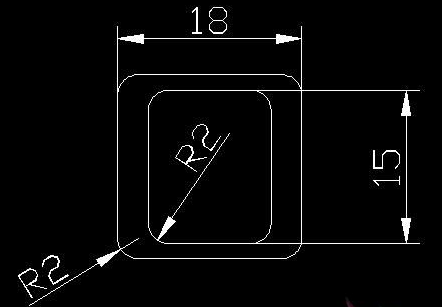
2.将视图转换为西南等轴测视图,将上面的小方形向上移动12;
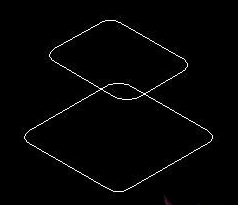
3.在菜单栏中选择绘图,建模,放样,选择“仅横截面”选项,在弹出来的对话框中勾选“直纹”;
4.绕X轴将UCS旋转90°,做一条直线连接上方方形的中点并向下偏移1;
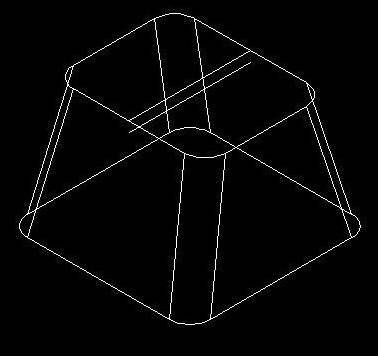
5.利用ARC将下面偏移的直线转换为圆弧,并与上面的线创建面域;
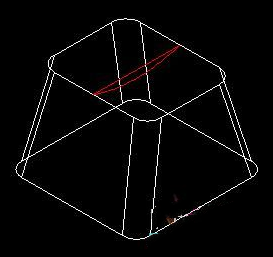
6.对面域进行拉伸,高度为10;
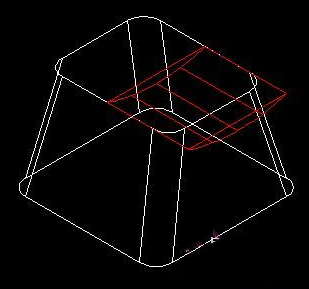
7.执行镜像命令复制出左边部分。
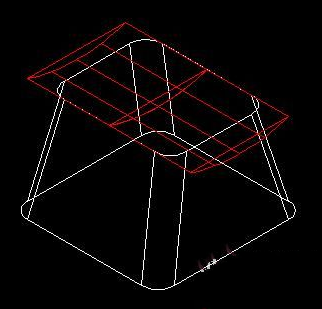
8.执行布尔运算,将白色实体减去红色实体部分;
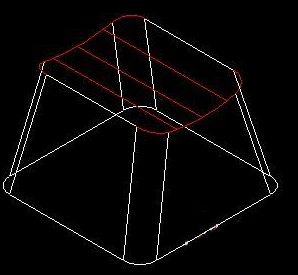
9.执行抽壳命令,设置偏移距离为0.5;
10.利用差集命令将下底面去除;
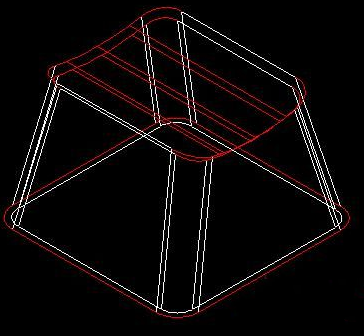
11.以适当半径执行圆角命令,效果如下。
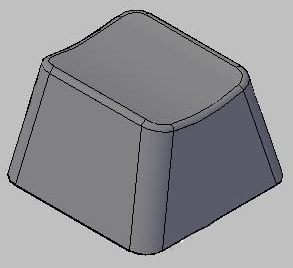
12.使用ET拓展工具做出键盘帽的文字面域;并进行拉伸。
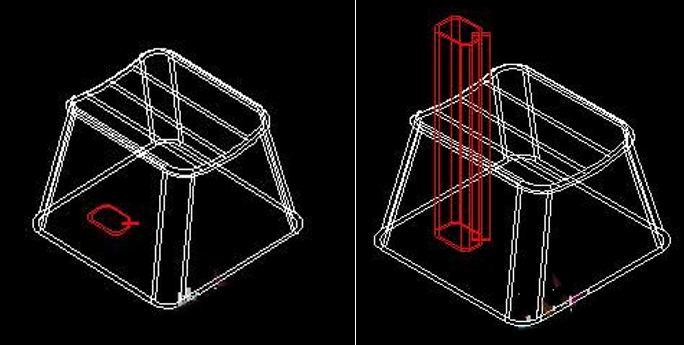
13.执行压印命令,先后选择白色实体和红色实体,对源对象进行删除。
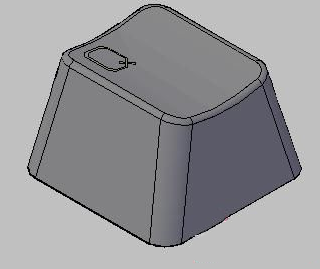
14.最后进行渲染(设置类型、样板)就完成啦!

推荐阅读:CAD培训
推荐阅读:CAD软件下载
·中望软件荣获“2023中国版权影响力企业”奖项2023-11-23
·“中望CAD+智慧途思PRtools”解决方案,助力工艺工程师高效设计2023-11-21
·助力四川新型工业化发展:中望举办高峰论坛,探讨自主工软与数智设计2023-11-10
· “真自主”才敢说“更硬核”,中望自主3D内核助力企业数字化发展2023-11-01
·中望联合构力科技打造“中望CAD+PKPM审查软件”解决方案,推进审图流程全国产化2023-10-25
·中望软件全资收购英国商业流体仿真软件PHOENICS 持续完善多学科多物理场仿真解决方案2023-10-08
·人才培养 笃行不怠 | 国家工业软件行业产教融合共同体第一次理事会工作会议成功举办2023-10-09
·中望软件联合新硕科技打造全国产五金模具设计系统,助力模具企业降本增效2023-09-07
·玩趣3D:如何应用中望3D,快速设计基站天线传动螺杆?2022-02-10
·趣玩3D:使用中望3D设计车顶帐篷,为户外休闲增添新装备2021-11-25
·现代与历史的碰撞:阿根廷学生应用中望3D,技术重现达·芬奇“飞碟”坦克原型2021-09-26
·我的珠宝人生:西班牙设计师用中望3D设计华美珠宝2021-09-26
·9个小妙招,切换至中望CAD竟可以如此顺畅快速 2021-09-06
·原来插头是这样设计的,看完你学会了吗?2021-09-06
·玩趣3D:如何使用中望3D设计光学反光碗2021-09-01
·玩趣3D:如何巧用中望3D 2022新功能,设计专属相机?2021-08-10
·CAD的合并命令2021-11-19
·CAD怎样调整命令栏窗口的大小2019-08-07
·CAD如何旋转到与直线平行?2022-06-02
·CAD中遮罩功能的使用方法2022-10-09
·CAD如何填充单色纯色2019-08-13
·CAD如何自定义坐标系属性2019-08-08
·CAD如何画两个圆的外切线2018-04-18
·CAD快速绘图技巧2020-04-07
微信
咨询
客服
Top

中望软件技术